K3采购合同和销售合同功能操作说明
K3软件用户使用手册
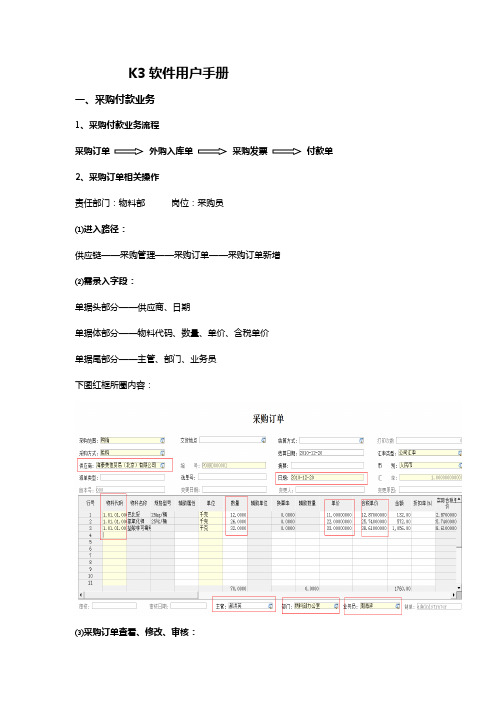
K3软件用户手册一、采购付款业务1、采购付款业务流程采购订单外购入库单采购发票付款单2、采购订单相关操作责任部门:物料部岗位:采购员⑴进入路径:供应链——采购管理——采购订单——采购订单新增⑵需录入字段:单据头部分——供应商、日期单据体部分——物料代码、数量、单价、含税单价单据尾部分——主管、部门、业务员下图红框所圈内容:⑶采购订单查看、修改、审核:“采购订单维护”界面,可以过滤并查看做过的采购订单,过滤条件注意点如下图红框所圈内容:“采购订单维护”界面上方”修改”功能,如下图所示:⑷订单审核:责任部门:物料部岗位:物料部相关领导3. 外购入库单相关操作责任部门:物料部岗位:仓库保管⑴进入路径:供应链——仓存管理——验收入库——外购入库新增⑵需录入字段:单据头部分——供应商、日期、收料仓库单据体部分——物料代码、数量、单价、含税单价单据尾部分——保管、部门、业务员、验收下图红框所圈内容:⑶外购入库单查看、修改、审核:“外购入库单维护”界面面,可以过滤并查看做过的外购入库单,过滤条件注意点如下图红框所圈内容:“外购入库维护”界面上方”修改”功能,如下图所示:⑷外购入库单审核:责任部门:物料部岗位:物料部相关领导(5)退货处理:做红字外购入库单。
4.采购发票相关操作责任部门:物料部岗位:仓库保管⑴进入路径:供应链——采购管理——采购发票——采购发票新增⑵需录入字段:单据头部分——供应商、日期单据体部分——物料代码、数量、单价、含税单价、税额、价税合计单据尾部分——主管、部门、业务员下图红框所圈内容:⑶采购发票的查看、修改、审核:“采购发票单维护”界面面,可以过滤并查看做过的采购发票,过滤条件注意点如下图红框所圈内容:“采购发票维护”界面上方”修改”功能,如下图所示:⑷采购发票审核:责任部门:财务部岗位:财务会计人员5.付款单相关操作责任部门:财务部岗位:财务会计人员⑴进入路径:财务会计——应付款管理——付款——付款单新增⑵需录入字段:单据日期、财务日期、核算项目、付款银行、单据金额下图红框所圈内容:⑶付款单的查看、修改、审核:“付款单维护”界面面,可以过滤并查看做过的付款单,“付款单维护”界面上方”修改”功能,如下图所示:⑷付款单审核:责任部门:财务部岗位:财务部相关领导二、销售收款业务1、销售收款业务流程销售订单发货通知单销售出库单销售发票收款单2.销售订单相关操作责任部门:销售部岗位:销售人员⑴进入路径:供应链——销售管理——销售出库——销售出库单新增⑵需录入字段:单据头部分——购货单位、日期单据体部分——物料代码、数量、单价、含税单价单据尾部分——部门、业务员、主管下图红框所圈内容:⑶销售订单查看、修改、审核:“销售订单维护”界面面,可以过滤并查看做过的销售订单“销售订单维护”界面上方”修改”功能,如下图所示:⑷销售订单审核:责任部门:销售部岗位:销售部相关领导3.发货通知单相关操作责任部门:销售部岗位:销售人员⑴进入路径:供应链——销售管理——销售出库——发货通知单新增⑵需录入字段:单据头部分——购货单位、日期单据体部分——物料代码、数量、单价、金额单据尾部分——部门、业务员、主管下图红框所圈内容:⑶发货通知单查看、修改、审核:“发货通知单维护”界面,可以过滤并查看做过的发货通知单发货通知单维护”界面上方”修改”功能,如下图所示:⑷发货通知单审核:责任部门:销售部岗位:销售部人员(5)销售退货业务:做红字发货通知单。
K3业务操作流程(1)(1)
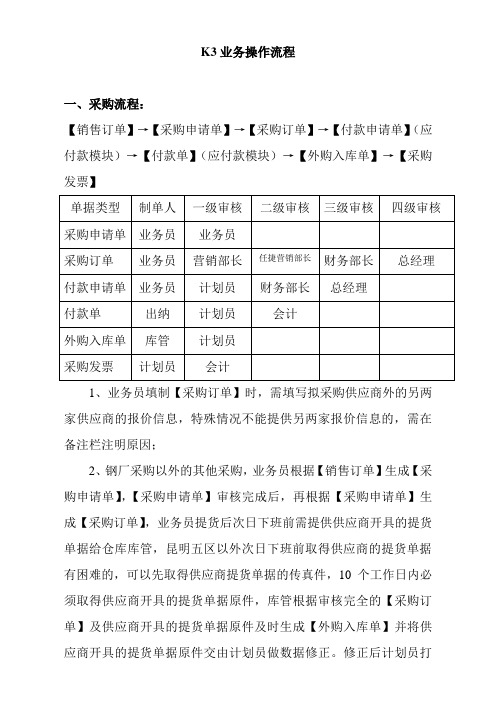
K3业务操作流程一、采购流程:【销售订单】→【采购申请单】→【采购订单】→【付款申请单】(应付款模块)→【付款单】(应付款模块)→【外购入库单】→【采购发票】1、业务员填制【采购订单】时,需填写拟采购供应商外的另两家供应商的报价信息,特殊情况不能提供另两家报价信息的,需在备注栏注明原因;2、钢厂采购以外的其他采购,业务员根据【销售订单】生成【采购申请单】,【采购申请单】审核完成后,再根据【采购申请单】生成【采购订单】,业务员提货后次日下班前需提供供应商开具的提货单据给仓库库管,昆明五区以外次日下班前取得供应商的提货单据有困难的,可以先取得供应商提货单据的传真件,10个工作日内必须取得供应商开具的提货单据原件,库管根据审核完全的【采购订单】及供应商开具的提货单据原件及时生成【外购入库单】并将供应商开具的提货单据原件交由计划员做数据修正。
修正后计划员打印出【外购入库单】将【外购入库单】财务联附上供应商开具的提货单据原件一并交由会计入账。
3、供应商采购发票收回时,计划员需根据【外购入库单】生成对应的【采购发票】,计划员将收回的发票交由会计,会计据此审核【采购发票】无误后入账。
4、支付购货款时业务员根据【采购订单】生成【付款申请单】,出纳根据审批完全的【付款申请单】并打印出来后生成【付款单】,【付款单】需修改成实际付款金额,付款完成后将【付款单】打印出来并附上银行回单等对应原始单据交会计入账。
5、钢厂采购直接根据仓库入库单生成【外购入库单】,【外购入库单】中的单价为结算单价,不为调整单价即不包括运费及承现比加价或减价部分;钢厂的运费及承现比加价或减价部分在“应付模块”的其他应付单中填具,运费及承现比加价金额填正数,承现比减价金额填负数。
计划员打印出【外购入库单】将【外购入库单】财务联附上钢厂结算单据原件一并交由会计入账。
支付钢厂货款时,计划员可以不根据【采购订单】而是直接填制【付款申请单】;6、钢厂采购,库管根据仓库开具的“入库单”或“调拔单”直接生成【外购入库单】,然后将仓库开具的“入库单”或“调拔单”交与计划员审核。
金蝶K3 WISE采购管理操作流程
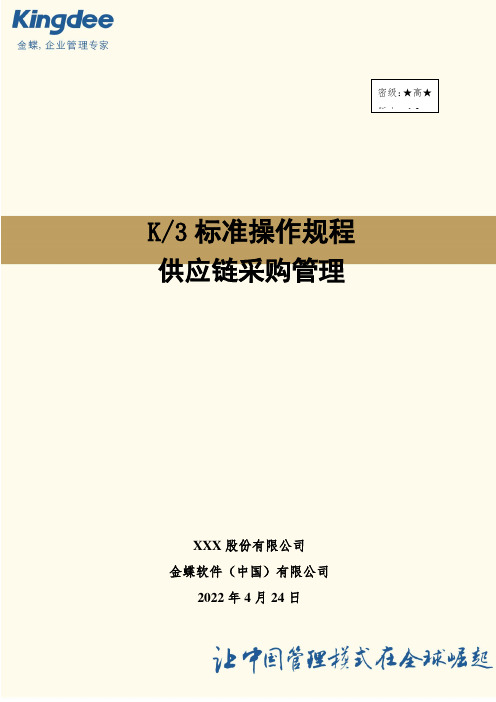
K/3标准操作规程供应链采购管理密级:★高★版本:1.0XXX股份有限公司金蝶软件(中国)有限公司2022年4月24日2022-04-24文档创建及更新记录日期创建或更新人版本备注刘鹏东V1.0文档审核记录日期审核人职务备注文档去向记录拷贝份数接受人职务备注目录第1章采购系统日常业务处理 (4)1.1采购业务处理 (4)1.1.1采购资料设置 (4)1.1.2采购业务处理 (5)1.1.3采购系统单据及报表查询 ............................................................................. 错误!未定义书签。
1.1.4委外加工处理................................................................................................. 错误!未定义书签。
第1章采购系统日常业务处理基于上述前面的基础,在初始化系统后,业务系统就可以进行日常业务的处理。
1.1 采购业务处理采购管理系统,是通过电子单据将采购申请、采购订货、仓库收料、采购退货、购货发票处理等功能综合运用的管理系统,对采购物流全过程以及采购过程中形成的应付账款处理,进行有效的控制和跟踪,完善企业物资供应信息管理。
1.1.1 采购资料设置。
1.1.2 采购业务处理1.1.2.1常用采购流程开始采购订单审核采购订单结束关联外购入库输入采购发票审核采购发票(钩稽发票和入库单)审核后外购入库单采购发票质检员采购经理MRP 计划单生经办MRP 计算后,形成MRP 计划单打印出采购订单,传真给供应商质检人员根据采购检验申请单进行检验,并判断是否合格和合格数量采购员关联外购入库单,录入采购发票审核、钩稽发票和入库单及费用发票作入库核算并生成凭证由采购员负责审核采购订单,对于超过最低价格时,由系统自动进行控制,不允许进行审核。
K3操作流程

• 接下去在采购模块做外购入库、发票等, 入库完毕后,由销售人员做销售出库、发 票一系列动作,如前所讲
并录入实际应付加工费用,此加工费用为不含税合计。
结束后,保存并审核。
委外结束后,发票到做购货发票,否则不做发票。 发票做法由委外加工入库单下推生成。
发票做完后,钩稽入库单。如果存在费用发票,将 费用发票一起钩稽
委外入库后,业务员做销售出库,路径如下:
源单类型选择销售订单,F7选单号,实发数量填写 实际发货数量。完毕后保存并审核。
绿色标记处填写实际退货数量
由红字正常发票勾稽。
直接外购的产品,如色织不需要再加工的产品,下完销 售订单后,采购人员可直接做采购申请单:
源单类型选择销售订单,F7选择要做的那张单据 直接调用,填写供应商
接下来做采购订单,采购订单可以由申请单下推生成,也可以从采购模块 新增
出库完毕后,必须做销售发票,最 好在月底做(分批出库时,可以多单生成一张发票)。
• 销售发票可以由销售出库单下推,也可以 新增。
审核后勾稽销售出库单。
勾稽数量依据实际数量填写,如果有费用发票,将费用发票 一并勾稽。
如果需要退货,那么由前期做的销售出库再生成 出库,这时生成的就是红字出库,操作方法:销 售出库维护,选择需要生成红字出库的那张单据 下推生成销售出库,如图所示:
委外加工出库单源单类型选择委外订单,F7选单号,订单信息会全部关联 出来,数量写实际发货数量,可以大于应发数量,应发数量是系统根据 BOM单自动计算的数量,可作为参考。
委外出库单保存并审核,等待工厂染色完毕,发货后做委外加工入库,路 径如下:
源单类型选择委外订单,F7选单号,实收数量写实际做货数量(需要做测 试样大货样时也如此)
K3销售部ERP操作说明书

K3销售部ERP操作说明书销售部ERP操作说明书评语:功能描述正确,功能条理清楚、明确,对本部门所有使用到的功能均撰写到位,引导性强,可作为部门操作说明书存档;一、客户档案管理1.业务必知⑴客户编码规则:2位字母区域代码+2位数字业务代码+3位数字客户流水码①字母区域代码:如EU代表欧洲,ME代表中东,具体国家属于哪个区域,可以参照销售部的客户编码规则表②业务代码:每个业务员或跟单员都有一个2位数的业务代码,新来员工只要按现有顺序一次排序即可③客户流水号:即每个业务员在ERP录入自己客户时按照前后顺序排出的3位流水号码,如099,为业务员录入第99个客户时的客户流水号④举例:“EU88088”,可以看出这个客户是业务代码为88的业务员的欧洲客户,并且是此业务员录入ERP的第88个客户⑵订单/样品/合同①正式订单相关文件的编码:“HT/DD+2位数字业务员代码+2位字母区域代码+6位数字日期代码+3位数字订单单次流水号”,且同一个订单所对应的订单/合同的编码之间的区别仅仅是前2个字母的变化,其他部分要保持一致。
(如Roger于2010年7月9日与客户谈成订单并开PI且此订单是今年销售部的第10个订单,那么PI合同编码为“HT04EU100709010"、订单编码为"DD04EU100709010"、出货编码为"CH04EU100709010")。
②样品相关文件的编码:“HT/YP+2位数字业务员代码+2位字母区域代码+6位数字日期代码",且PI合同编号与样品单编号的唯一区别就是前两个开头字母不同(如Roger于2010年7月9日确认客户要买样品要开PI,那么PI合同编号为“HT04EU100709"、样品编号为“YP04EU100709")。
⑶使用权限说明①业务员:录入客户资料,查询与维护自己的客户资料②大区经理:除了业务员权限,还可以查询并审核所负责销售区域所有业务员的客户资料③销售总监:除了业务员权限,还可以查询并审核所有销售区域业务员及大区经理的客户资料2.客户资料录入功能说明:录入客户资料操作步骤:系统设置->公共资料->客户->新增->在新增界面输入相应客户资料(如下图所示)注释:①输入界面的前三行“代码”、“名称”、“全名”在任何一个选项卡的输入界面都会出现,同时,这三行也是必录项,其他部分资料酌情录入即可②【代码】标准输入:如"01.05.ME05088",业务员的业务组别为01,业务员的业务代码为05,此客户的客户编码为ME05088,同时切记3组代码之间一定要用“.”隔开(参考下图)③【名称】输入客户公司的全称即可④【全称】这里不用做任何录入,由系统自动生成3.客户资料审核功能说明:大区经理审核/反审核相应销售区域业务员的客户资料;销售总监审核/反审核大区经理的客户资料步骤:系统设置->公共资料->客户->在左侧“客户资料”栏中点击需要审核的业务员名称(如,选中代码为05的业务员)->右侧会显示该业务员的所有已录入的客户资料->选中相应的客户(如,选中代码为01.05.ME05088的客户)->点击上方工具栏的审核或反审核(如下图所示)注释:①录入的客户只有经过审核后,业务员才能正式对这个客户下订单/样品单,故业务员一旦录入新的客户资料,一定要提醒上级主管审核此客户。
金蝶K3系统岗位操作说明
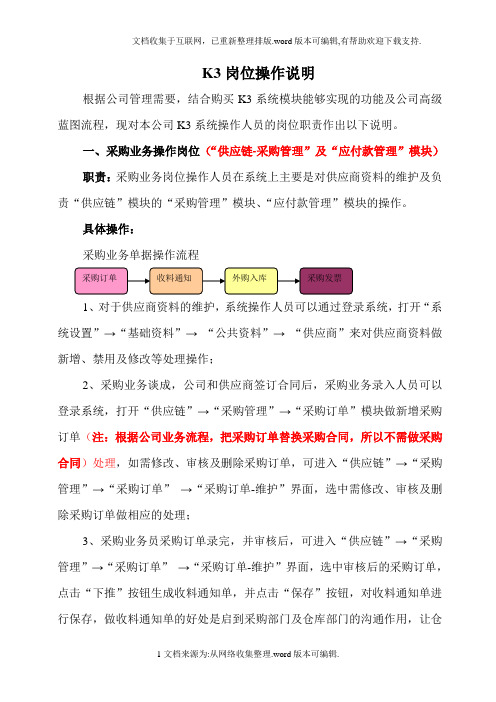
K3岗位操作说明根据公司管理需要,结合购买K3系统模块能够实现的功能及公司高级蓝图流程,现对本公司K3系统操作人员的岗位职责作出以下说明。
一、采购业务操作岗位(“供应链-采购管理”及“应付款管理”模块)职责:采购业务岗位操作人员在系统上主要是对供应商资料的维护及负责“供应链”模块的“采购管理”模块、“应付款管理”模块的操作。
具体操作:采购业务单据操作流程1、对于供应商资料的维护,系统操作人员可以通过登录系统,打开“系统设置”→“基础资料”→“公共资料”→“供应商”来对供应商资料做新增、禁用及修改等处理操作;2、采购业务谈成,公司和供应商签订合同后,采购业务录入人员可以登录系统,打开“供应链”→“采购管理”→“采购订单”模块做新增采购订单(注:根据公司业务流程,把采购订单替换采购合同,所以不需做采购合同)处理,如需修改、审核及删除采购订单,可进入“供应链”→“采购管理”→“采购订单”→“采购订单-维护”界面,选中需修改、审核及删除采购订单做相应的处理;3、采购业务员采购订单录完,并审核后,可进入“供应链”→“采购管理”→“采购订单”→“采购订单-维护”界面,选中审核后的采购订单,点击“下推”按钮生成收料通知单,并点击“保存”按钮,对收料通知单进行保存,做收料通知单的好处是启到采购部门及仓库部门的沟通作用,让仓库人员做好收货的准备,等到货物实际到达仓库后,仓库人员就可以根据收料通知单下推生成外购入库单(注意:由于公司目前仓库人员还没有启用系统,所以收料通知单可以不需要做,等公司仓库人员启用系统后,再使用收料通知单),如需修改、审核及删除收料通知单,可进入“供应链”→“采购管理”→“收料通知”→“收料通知单-维护”界面,选中需修改、审核及删除收料通知单做相应的处理;4、当货物实际入仓库后,仓库操作人员可进入“供应链”→“采购管理”→“采购订单”→“采购订单-维护”界面,选中审核后的采购订单,点击“下推”按钮生成外购入库单,如果做了收料通知单的话也可以进入“供应链”→“采购管理”→“收料通知”→“收料通知单-维护”界面,选中审核后的收料通知单,点击“下推”按钮生成外购入库单,并点击“保存”按钮(注意:正常的操作流程是仓库操作人员收到货物后生成外购入库单,但是由于公司目前仓库人员还没有启用系统,所以外购入库单由业助通过采购订单下推生成,等公司仓库人员启用系统后,再由仓库人员根据收料通知单下推生成外购入库单),如需修改、审核及删除外购入库单,可进入“供应链”→“采购管理”→“外购入库”→“外购入库单-维护”界面,选中需修改、审核及删除外购入库单做相应的处理;5、业助生成外购入库单后,采购人员就可以进入“供应链”→“采购管理”→“外购入库”→“外购入库单-维护”界面,选中审核后的外购入库单,点击“下推”按钮生成采购发票,并点击“保存”按钮,“采购管理”模块生成发票后,系统就会自动传到“应付款管理”模块,所以“应付款管理”模块不需在生成采购发票(注意:由于分公司的货物都是向同阳集团公司购入,而财务对于分公司向集团公司购货账务处理是挂往来,而不是挂应付账款,所以,分公司生成外购入库单后,不需要在生成采购发票,但是分公司、集团公司向自己的供应商购货,需生成采购发票),如需修改、审核及删除采购发票,可进入“供应链”→“采购管理”→“采购发票”→“采购发票-维护”界面,选中需修改、审核及删除采购发票做相应的处理;6、业助生成采购发票后,业助就可以进入“供应链”→“采购管理”→“采购发票”→“采购发票-维护”界面,选中审核后的采购发票,点击“勾稽”按钮进行外购入库单和采购发票的勾稽,此勾稽动作一定要做,如果不进行勾稽,那么采购发票就不能生成凭证(注意:此勾稽动作只限于需要做采购发票的公司,如:同阳集团),勾稽操作做完后,整个采购系统也就走完了;7、如果业助想要查看库存报表,可打开“供应链”→“采购管理”→“库存查询”或“报表分析”界面来选择报表查询。
金蝶K3 采购销售存货 管理操作规程

密级:★高★K/3尺度操作规程供应链采购办理XXX股份金蝶软件〔中国〕2023年4月23日2023-04-23目录第1章采购系统日常业务处置 (3)采购业务处置 (3)采购资料设置 (3)采购业务处置 (4)采购系统单据及报表查询 (42)委外加工处置 (42)第1章采购系统日常业务处置基于上述前面的根底,在初始化系统后,业务系统就可以进行日常业务的处置。
1.1 采购业务处置采购办理系统,是通过电子单据将采购申请、采购订货、仓库收料、采购退货、购货发票处置等功能综合运用的办理系统,对采购物流全过程以及采购过程中形成的应付账款处置,进行有效的控制和跟踪,完善企业物资供应信息办理。
1.1.1 采购资料设置。
1.1.2 采购业务处置1.1.2.1常用采购流程开始采购订单审核采购订单结束关联外购入库输入采购发票审核采购发票(钩稽发票和入库单)审核后外购入库单采购发票质检员采购经理MRP 计划单生经办MRP 计算后,形成MRP 计划单打印出采购订单,传真给供应商质检人员根据采购检验申请单进行检验,并判断是否合格和合格数量采购员关联外购入库单,录入采购发票审核、钩稽发票和入库单及费用发票作入库核算并生成凭证由采购员负责审核采购订单,对于超过最低价格时,由系统自动进行控制,不允许进行审核。
采购员库管员采购申请单采购订单采购员把需要采购的MRP 计划单,投放形成采购申请单确定需要采购的物料,下推形成采购订单。
或者直接录入采购订单,指定相应的采购供应商、采购单价和交货日期是否检验采购检验申请单采购检验单收料通知单是否合格外购入库单退料单否是否是供应商送货后,采购员判断是否需要检验;如果不需要检验,则填写收料通知单;否则填写采购检验申请单采购员流程:采购申请单—→采购合同—→采购订单—→收料通知单—→外购入库单—→采购发票—→费用发票〔1〕采购申请单:用户吴伟登录K/3 主界面后,点击【供应链】—【采购办理】—【采购申请】—【采购申请单-新增】,依此路径进入采购申请单录入界面:〔2〕采购合同:点击【供应链】—【采购办理】—【采购合同】—【采购合同-新增】,依此路径进入采购合同录入界面,录入合同日期、合同名称、产物代码、数量及单价等信息,然后点击【保留】按钮,保留单据,再点【审核】按钮审核单据,〔3〕采购订单:点击【供应链】—【采购办理】—【采购合同】—【采购合同-维护】,依此路径进入采购合同序时簿界面,点击【下推】,弹出下拉菜单,选择“采购订单〞〔4〕调出采购订单编纂界面,合同上的相关信息携带了过来并回填订单的相应字段,但是日期、采购方式、业务员等需要手工录入,单据录入完毕后点击【保留】,保留成功后点击【审核】〔5〕收料通知单:点击【供应链】—【采购办理】—【收料通知】—【收料通知单-新增】,进入收料通知单编纂界面,表头的“选单类型〞处选择“采购订单〞,再在“选单号〞处按F7调出订单界面,将对应的订单POORD000001选中双击,此时订单信息便回填收料通知单相关字段,手工录入日期、仓库等其他信息后,保留、审核单据采购订单上没有仓库信息,收料通知单上的“收料仓库〞是由单据上的物料属性中“默认仓库〞回填的,可以点窜;假设物料属性中没有录入“默认仓库〞,那么收料通知单上的“收料仓库〞为空,需要手工录入,也可以不录,在做外购入库单时再进行维护。
02金蝶K3采购操作规程
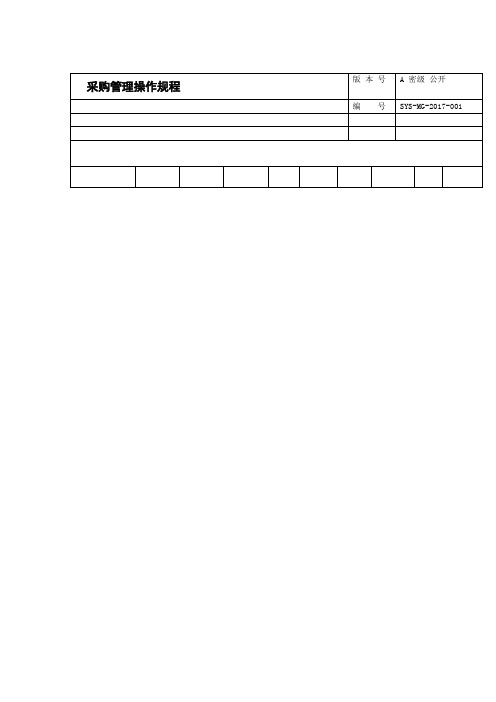
行政管理部编制部门共18 码页第 1 页页公布至:公司各部门公布范围首次发布日期批准制订温丹审核实施日期目录第1章采购系统日常业务处理 (2)1.1 采购业务处理 (2)1.1.1 ........................................................................................................................... 采购资料设置购业务处理1.1.2 ........................................................................................................................... 采购系统单据及报表查询采1.1.3 ....................................................................................................... 1.1.4 ........................................................................................................................... 委外加工处理行政管理部编制部门共码 18 页第 2 页页第1章采购系统日常业务处理基于上述前面的基础,在初始化系统后,业务系统就可以进行日常业务的处理。
1.1 采购业务处理采购管理系统,是通过电子单据将采购申请、采购订货、仓库收料、采购退货、购货发票处理等功能综合运用的管理系统,对采购物流全过程以及采购过程中形成的应付账款处理,进行有效的控制和跟踪,完善企业物资供应信息管理。
行政管理部编制部门共18 页第页码 3 页1.1.1 采购业务处理1.1.1.1常用采购流程开始生经办MRP计算后,形成MRP计划单计划单MRP采购员把需要采购的MRP计划单,投放形成采采购申请单购申请单确定需要采购的物料,下推形成采购订单。
金蝶K3采购管理操作规程完整

K/3标准操作规程供应链采购管理XXX股份有限公司金蝶软件(中国)有限公司2022年4月27日2022-04-27文档创建及更新记录文档审核记录文档去向记录目录第1章采购系统日常业务处理 (4)1.1采购业务处理 (4)1.1.1采购资料设置 (4)1.1.2采购业务处理 (5)1基于上述前面的基础,在初始化系统后,业务系统就可以进行日常业务的处理。
1.1采购业务处理采购管理系统,是通过电子单据将采购申请、采购订货、仓库收料、采购退货、购货发票处理等功能综合运用的管理系统,对采购物流全过程以及采购过程中形成的应付账款处理,进行有效的控制和跟踪,完善企业物资供应信息管理。
1.1.1 采购资料设置。
1.1.2 采购业务处理1.1.2.1 常用采购流程MRP 计划单采购员关联外购入库单,录入采购发票审核、钩稽发票和入库单及费用发票作入库核算并生成凭证计划单,投放形成采采购员流程:采购申请单—→采购合同—→采购订单—→收料通知单—→外购入库单—→采购发票—→费用发票(1)采购申请单:用户吴伟登录K/3 主界面后,点击【供应链】—【采购管理】—【采购申请】—【采购申请单-新增】,依此路径进入采购申请单录入界面:(2)采购合同:点击【供应链】—【采购管理】—【采购合同】—【采购合同-新增】,依此路径进入采购合同录入界面,录入合同日期、合同名称、产品代码、数量及单价等信息,然后点击【保存】按钮,保存单据,再点【审核】按钮审核单据,(3)采购订单:点击【供应链】—【采购管理】—【采购合同】—【采购合同-维护】,依此路径进入采购合同序时簿界面,点击【下推】,弹出下拉菜单,选择“采购订单”(4)调出采购订单编辑界面,合同上的相关信息携带了过来并回填订单的相应字段,但是日期、采购方式、业务员等需要手工录入,单据录入完毕后点击【保存】,保存成功后点击【审核】(5)收料通知单:点击【供应链】—【采购管理】—【收料通知】—【收料通知单-新增】,进入收料通知单编辑界面,表头的“选单类型”处选择“采购订单”,再在“选单号”处按F7调出订单界面,将对应的订单POORD000001选中双击,此时订单信息便回填收料通知单相关字段,手工录入日期、仓库等其他信息后,保存、审核单据采购订单上没有仓库信息,收料通知单上的“收料仓库”是由单据上的物料属性中“默认仓库”回填的,可以修改;若物料属性中没有录入“默认仓库”,则收料通知单上的“收料仓库”为空,需要手工录入,也可以不录,在做外购入库单时再进行维护。
k3系统操作细则

k3系统操作细则K3系统操作细则采购主管1. 及时正确掌握基础资料编码及其含义并能熟练运用;2. 根据系统产生的物资采购申请单,汇集、编制相应的采购订单,制定新的采购计划;3. 采购发票到达时,及时办理发票业务;4. 及时维护供应商资料;5. 根据系统管理员的要求正确进行K3系统各项相关操作。
采购业务员1. 及时正确掌握基础资料代码及其含义并熟练运用;2. 根据系统产生的采购订单,负责采购;3. 货物到达公司时,及时填写收料通知单;4. 需要进行质检的物资,送入质检部质检;5. 免检的物资,直接进入仓库;6. 根据系统管理员的要求正确进行K3系统各项相关操作。
销售业务员1. 及时正确掌握基础资料代码及其含义并熟练运用;2. 根据系统产生的发货通知单,到仓库领货;3. 根据发货通知单,填写销售出库单;4. 产品销售且发票达到单位后,及时在财务办理相关手续。
5. 根据系统管理员的要求正确进行K3系统各项相关操作。
销售主管1. 及时正确掌握基础资料编码及其含义并能正确运用;2. 根据业务实际,及时向系统录入合并后的销售订单;3. 交货时,及时生成发货通知单;4. 在业务员办理销售发票手工手续时,在系统中录入销售发票;5. 及时进行客户资料维护及价格资料维护;6. 根据系统管理员的要求正确进行K3系统各项相关操作。
生产计划主管1. 正确掌握物料代码及其对应物料并正确运用;2. 根据销售订单和仓库库存量正确制作产品预测单;3. 根据产品预测单正确制作生产任务单;4. 根据生产任务单,BOM单及时正确制作采购申请单;5. 根据开发变动及时调整自制产品对应的物料代码并及时书面通知相关人员;6. 根据最新的公司报价表,制定正确的自制产品的物料代码;7. 及时审核其部门报检的收料通知单;8. 根据系统管理员的要求正确进行K3系统各项相关操作。
检验员1. 正确掌握基础资料代码及其含义并正确运用;2. 根据收料通知单,根据经检验不合格商品及时正确修改相应的收料通知单;3.根据检验合格入库商品及时审核外购入库单,产品入库单.其他入库单;4.根据系统管理员的要求正确进行K3系统各项相关操作。
K3操作说明
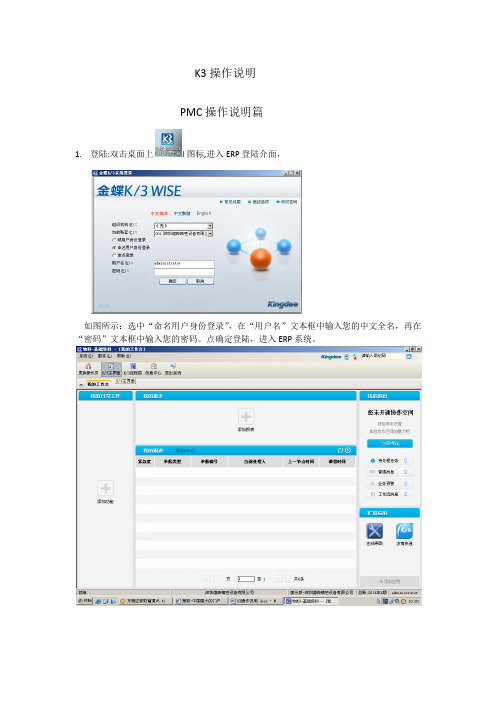
K3操作说明PMC操作说明篇1.登陆:双击桌面上l图标,进入ERP登陆介面,如图所示:选中“命名用户身份登录”,在“用户名”文本框中输入您的中文全名,再在“密码”文本框中输入您的密码。
点确定登陆,进入ERP系统。
2.点“K/3主界面”进入K3操作主界面,点“计划管理”进入计划管理模块,3.点“主生产计划”,进入主生产计划,“产品预测”,点“产品预测-新增”,进入产品预测新增页面,在表格中“物料代码”、“数量”、“预测开始日期”、“预测完成日期”栏输入计划生产的产品代码及相应信息。
输入完毕后保存,审核。
如下图所示4.保存,审核完毕后点“退出”,返回“产品预测”模块,点“产品预测维护”,进入产品预测维护信息过滤页面,选择相应的过滤方案或输入相应的过滤条件筛选出我们想要得到的产品预测信息。
如下图,可以见到我们刚才新增的“产品预测单”信息。
5.点“退出”返回“计划管理”模块,点“MRP计算”,进入“MRP运算向导”,如图所示点“下一步",进入"BOM嵌套检查”与”低位码维护”页面.点”BOM嵌套检查”进入BOM嵌套检查页面,检查BOM是否有嵌套循环,点”低位码维护”,进行低位码维护,让BOM物料进行充分展开到最小物料单元.点”下一步”.修改”开始日期”,选择运算方案为”德森毛需求”, 点”下一步”,进入”产品预测选择”页面,点”选择”,弹出”产品预测单”页面.点”选择”,弹出”产品预测单”页面.选中相应的预测订单,点”返回”重新回到”MRP运算需求获取”页面.点两次”下一步”MRP开始运算物料需求.生成计划需求订单.6,MRP运算完成后,返回”计划管理模”块,点击”MRP维护”,双击”MRP计划订单-维护”进入MRP 计划订单过滤界面,输入相应的过滤筛选条件,点”确定”进入”MRP计划订单”界面,此时计划订单”状态”全部为”计划”,”物料类型栏”分为”自制”与”外购”,我们将自制件”投放”可生成”生产任务单”,我们将外购件”投放”可生成”采购申请单”.(选择要投放的物料,单击右击在弹出式菜单中选”投放”即可完成投放.一.采购系统说明篇1.进入K3主界面后,点击左边的”供应链”模块,选择”采购管理”进入到采购管理系统.2.进入采购管理系统后,我们点击”采购申请”,选择”采购申请单-维护”,3.经过相应条件过滤后,可以看到PMC下放的采购申请单.4.选中要生成采购订单的采申请物料行后(选中物料需为同一供应商),点击菜单栏”下推”采单中的”生成(下推物料申请单需审核后方可下推)进入采购订单生成向导.点击”生成”按扭,即可生成采购订单.采购订单生成后,我们可以在”采购订单”页面核对相应的信息,并选择”供应商”,供应商选择完成后,物料会自动填充”采购价格管理”中相应物料的价格,选中物料行后,按”F9”可以查看核对并选择修改价格.填写核对完相应的信息后就可以保存采购订单,再由采购部主管审核后打印成采购订单发给供应商即可.仓库管理系统1.进入”供应链”模块后,点”仓库管理”即可进入仓库管理界面.2.物料送检:物料送检模块在采购管理系统内,进入采购管理系统,进”收料通知”模块, 点”收料通知/请检单-新增”进入收料通知单新增页面,进入”收料通知送检单”页面后,先选择”源单类型”选采购订单,在选单号文本框中按”F7”弹出采购订单,核对送货单上的采购单订号,选中送货单上的物料后,点”返回”.返回到来料通知送检单页面,刚刚选中的物料就会自动添加到表单中,供应商也会自动跳出,我们只需修改数量即可保存,审核,打印送检单.3.验收入库:品质部检验完后,由送检通知单下推生成外购入库单,保存后,仓库即可在“外购入库-维护”模块中看到品质部下推生成的外购入库单。
金蝶k3采购管理系统手册

金蝶K3采购管理系统手册简介金蝶K3采购管理系统是一套集成化、全面覆盖采购流程的企业级管理软件。
该系统集成了采购需求管理、供应商管理、采购订单管理、采购合同管理等功能模块,帮助企业实现规范化、高效化的采购流程管理。
本手册旨在向用户介绍金蝶K3采购管理系统的使用方法和操作步骤,以便用户能够快速掌握系统的各项功能,并能够正确地使用系统完成日常的采购管理工作。
系统登录使用金蝶K3采购管理系统前,用户需要先登录系统。
登录系统的步骤如下:1.打开系统登录界面。
2.输入用户名和密码。
3.点击“登录”按钮。
如果用户名和密码输入正确,系统将成功登录,并打开主页面,否则将提示用户名或密码错误,请重新输入。
主页面系统登录成功后,将打开主页面,主页面包含了系统的各个功能模块的入口,用户可以根据自己的需求点击相应模块进入。
采购需求管理金蝶K3采购管理系统支持采购需求的管理,用户可以通过系统来提交、审批和跟踪采购需求。
提交采购需求1.在主页面点击“采购需求管理”模块。
2.在采购需求管理页面,点击“新增采购需求”按钮。
3.在新增采购需求页面,填写采购需求的相关信息,如采购商品、数量、预算等。
4.点击“提交”按钮,将采购需求提交到系统。
审批采购需求1.在主页面点击“采购需求管理”模块。
2.在采购需求管理页面,找到待审批的采购需求。
3.点击需要审批的采购需求,进入审批页面。
4.根据需求进行审批操作,点击“批准”或“驳回”按钮。
跟踪采购需求1.在主页面点击“采购需求管理”模块。
2.在采购需求管理页面,找到需要跟踪的采购需求。
3.点击需要跟踪的采购需求,查看采购需求的详细信息,如采购状态、审批进度等。
供应商管理金蝶K3采购管理系统支持供应商的管理,用户可以通过系统来录入、查询和维护供应商的相关信息。
录入供应商信息1.在主页面点击“供应商管理”模块。
2.在供应商管理页面,点击“新增供应商”按钮。
3.在新增供应商页面,填写供应商的相关信息,如供应商名称、联系人、联系方式等。
金蝶K3业务操作指导书,采购、销售、仓库管理操作流程

金蝶K3基本操作知识1、单据的修改、审核、删除等功能在单据的“维护”中2、查询功能快捷键“F7”3、单据“辅助属性”是对颜色进行录入;4、“黑色字体”为单据制作方法或普通说明5、“蓝色字体”为简易流程和K3操作路径6、“红色字体”是不需要在K3中做单,但是必须的流程,会涉及到K3的查询操作7、“紫色字体”是非常重要的说明事项,必须牢记;一、采购流程:1、外购入库:采购到货后,库管人员收货时,点击“采购入库”,在单据录入界面,优先录入“供应商”,在“摘要”处录入供应商的“送货单号”,再根据实际入库数量录入实收数量和单价(采购入库单上的单据为不含税的单价),录入保管和验收,然后保存、打印(一式两份,仓库和财务各一份),“外购入库单”打印后附上原始送货单交至财务,由财务在软件中进行审核此单;简易流程:供应链→仓存管理→采购入库单→保存→打印;2、采购发票:财务拿到仓管上交的采购入库单据后,点击“采购入库单——维护”,过滤并审核采购入库单,然后再选中要生成发票的品种,点击“下推”生成采购发票(专用)或(普通),确认发票日期与采购入库单在同月,必须确认采购单价和税率是否正确(先确认税率,再确认单价),因为这会涉及到材料最终的直接采购成本和应付款金额,然后点击保存、审核、钩稽;简易流程:供应链→采购管理→采购入库单维护→审核入库单→下推发票→保存→审核→钩稽3、采购付款:付采购货款时,在应付模块中,点击“付款单——新增”,在单据录入界面,优先在“核算项目”选入付款的供应商,再录入“实际结算金额”,进行保存,由财务审核此付款单,再生成记账凭证传到账务处理模块。
简易流程:财务会计→应付款管理→付款单→新增→保存→审核→应付凭证管理→生成凭证4、采购退货:方法与正常收货做单一样,不过做的是红字单据;二、销售流程:1、销售订单:接到客户订单后,销售内勤会计进入销售管理,点击“销售订单——新增”,制作销售订单时,订单表头填写内容有日期、购货单位、部门、业务员,表体填表入内容有销售的产品、数量、单价或含税单价、交货日期等,销售订单需要负责销售的领导审核。
金蝶K3实验三采购业务处理操作说明

金蝶K3实验三采购业务处理操作说明目的:掌握采购业务的基本流程和基本采购业务的操作。
一、采购系统与采购业务介绍采购管理系统,是通过采购申请、采购订货、进料检验、仓库收料、采购退货、购货发票处理、供应商管理、价格及供货信息管理、订单管理、质量检验管理等功能综合运用的管理系统,对采购物流和资金流的全过程进行有效的双向控制和跟踪,实现完善的企业物资供应信息管理。
采购管理系统可以独立执行采购操作;与供应链其他子系统、应付款管理系统等其他系统结合运用,将能提供更完整、全面的企业物流业务流程管理和财务管理信息。
采购价格管理采购价格管理是企业的一个重要的采购政策之一,灵活的价格体系和价格信息查询可以降低采购成本,严密的限价预警控制手段可以杜绝采购漏洞。
采购价格管理可以进行采购价格维护、采购价格参数设置。
(1)采购价格维护采购价格维护主要对各种物料对应不同的供应商进行价格设置。
步骤:限价设置:供应链→采购管理→供应商管理→采购价格管理→进入采购价格管理窗口→点击工具栏[限价]→设置价格设置:供应链→采购管理→供应商管理→采购价格管理→进入采购价格管理窗口→供应商(物料)→选定对应的供应商(物料)→新增→保存→审核(2)采购价格参数设置可以进行限价控制,是指对控制强度与适用单据及控制点(如采购订单、委外加工入库单、购货发票)等参数的设置。
主要包括以下内容:控制强度(该选项包括四个参数值:不控制、预警提示、密码控制、取消业务)和其他选项设置(即采购价格应用选项设置)。
步骤:供应链→采购管理→供应商管理→价格参数设置四、采购业务处理(一)常用采购流程常用采购流程(货先到发票后到,最后付款)常用采购流程:采购申请单→采购订单→收料通知单→外购入库单→采购发票→付款单除付款单外,其他流程在采购系统处理。
黑体单据是基本的业务流程。
外购入库单也可以在仓存系统中新增。
该流程体现的实际业务是:货先到,发票后到,最后付款,同时入库单了发票都在同一个期间入账,处理相对简单。
K3系统业务流程指导说明书
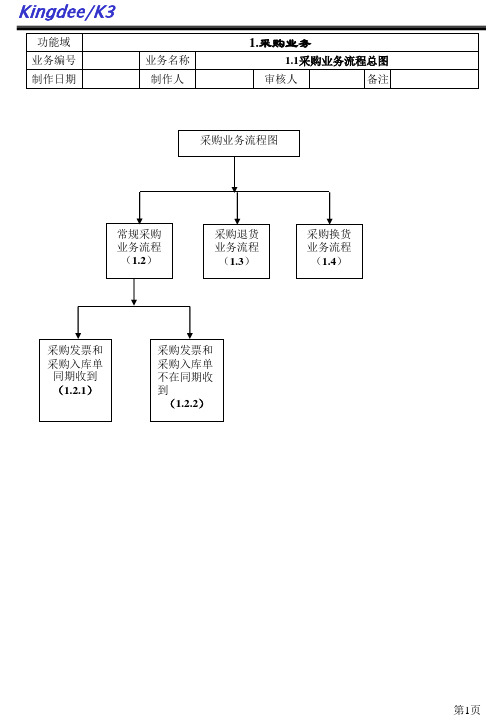
已核销的(蓝字) 外购入库单 第10页
采购换货结束
Kingdee/K3
功能域 业务编号 制作日期 业务名称 制作人 审核人
1.采购业务
1.4采购换货 备注
序号
(1)
处理说明
当入库以后确认不良的外购材料退 回供应商时,由仓管员关联原外购 入库单生成或手工录入(红字)外购 入库单 ( 注意应为需退货的物料 种类及数量 ) 由相应负责人员审核(红字)外购入库单 供应商补送材料时,由仓管员手工录入收 料通知单,并审核。 审核后的收料通知单打印一份,经采购签 字确认后提供给品管人员进行质量检验。 质检人员根据质检结果在收料通知单上填 写合格数及不合格数,作为仓管员入库的 依据。
责任单位
仓储课
责任人
仓管员
(2)
仓储课
仓管员
(3)
财务部
会计
{4}
审核(红字)采购发票,即与(红 字)外购入库单相钩稽
ቤተ መጻሕፍቲ ባይዱ财务部
会计
说明: 1、实际业务处理中,若不开具红字的采购发票,直接在采购发票中扣减相应的退货金额, 则在K3系统中的操作为:采购发票、采购入库单与退货业务对应的红字采购入库单三张 单据共同核销。 2、若采购退货作为销售业务处理时,应按照销售业务的处理流程,做销售出库单及相应 的销售发票,销售出库单与销售发票核销。详见销售业务处理流程图。
已审核的外 购入库单
已录入的 费用发票
财务部
会计
(8)审核采购发票,即 采购发票与外购入库单 及费用发票相钩稽
已审核的采 购发票
已核销的外 购入库单
已审核的费 用发票
外购入库核算 及凭证处理
常规采购 业务结束
第3页
Kingdee/K3
K3采购合同和销售合同功能操作说明

合同金额执行明细表
合同金额执行汇总表
合同执行情况汇报表
通过合同执行情况汇报表可以清楚的掌握合同的 订单情况、出库情况、开票情况、核销情况,综合反 映合同的执行情况,及时跟踪合同。
合同到期款项列表
注意事项: 在采购合同录入时【合同日期】为合同录入系统的时间,
【应付日期】为合同约定的付款日期。(在合同录入时 需最后一步录入【应付日期】)
同】-【销售合同-新增】,单击进入销售合同新增窗 口。
销售合同的审核 销售合同采用多级审核 在审核时首先启用多级审核 【编辑】—【启用多级审核】 审核人: 一审:销售部长 二审:计财部合同管理员
注意事项: 在销售合பைடு நூலகம்录入时【合同日期】为合同录入系统的时间,
【应收日期】为合同约定的付款日期。(在合同录入时 需最后一步录入【应收日期】)
细产品信息中,可变更的字段有:数量、含税单价、 折扣率、税率、备注。其他的字段不允许修改。
如果没有录入产品明细,合同可以变更的字段只 有表头中的“总金额”、“摘要”和“附注”。录入 了产品明细的合同,也能变更表头中的摘要和附注。
2.有关联单据的合同变更 对合同变更要删除物料明细时,当合同中该物料
下推操作
点击【供应链】—【采购管理】—【采购合同】— 【采购合同-维护】,依此路径进入采购合同序时簿界 面,点击【下推】,弹出下拉菜单,选择“采购订单”
二、销售流程
销售流程 涉及到的单据有: 销售合同 销售订单 发货通知单 销售出库单 销售发票 收款单(预付单)
销售合同
销售合同的录入 依次选择【供应链】-【销售管理】-【销售合
采购合同的审核 采购合同采用多级审核 在审核时首先启用多级审核 【编辑】—【启用多级审核】 审核人: 一审:采购部长 二审:计财部合同管理员
K3系统操作指南
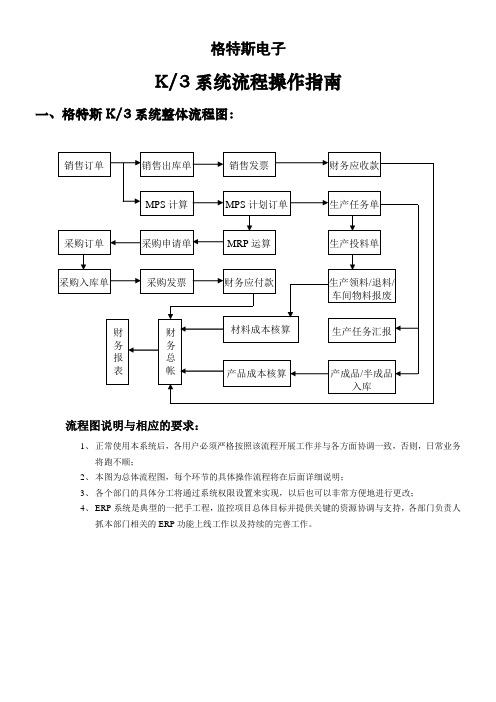
格特斯电子K/3系统流程操作指南一、格特斯K/3系统整体流程图:流程图说明与相应的要求:1、正常使用本系统后,各用户必须严格按照该流程开展工作并与各方面协调一致,否则,日常业务将跑不顺;2、本图为总体流程图,每个环节的具体操作流程将在后面详细说明;3、各个部门的具体分工将通过系统权限设置来实现,以后也可以非常方便地进行更改;4、ERP系统是典型的一把手工程,监控项目总体目标并提供关键的资源协调与支持,各部门负责人抓本部门相关的ERP功能上线工作以及持续的完善工作。
二、销售操作指南a)流程说明1、客户下单---->录入到“销售订单”---->业务主管审核“销售订单”---->打印---->送达“PMC”及其他相关部门;注意“销售方式”为“现销”!只有个别没有预收款的选择“赊销”。
2、每次销售发货前,销售员应该密切跟踪所有《销售订单》上的产品入库情况和库存情况(电话咨询+系统查询),一旦仓库有货,结合销售订单上的交货日期要求,及时通知仓库对相应的销售订单进行发货(告知销售订单编号即可);3、仓库管理员每次销售发货,都必须从《销售订单》下推生成《销售出库单》,累计出库数量不得超过订单数量,每次发货完毕并获得客户确认后,应及时从该《销售出库单》下推生成《普通销售发票》,打印出来,交客户、销售员、财务部,此单是财务收款的依据,也是跟客户对帐的依据。
4、财务再根据《普通销售发票》生成应收款凭证,并对该发票进行审核、钩稽、核销等操作;5、销售员根据《普通销售发票》跟客户对帐、催款,财务应收款人员可以跟踪或配合。
b)注意事项1、每次录入《销售订单》前,先检查对应的客户是否有先前的《销售订单》未执行完毕的,如果没有完毕且不再需要执行了的,建议先关闭该销售订单。
2、《销售订单》上的“交货日期”应该认真选择,以确保既能按时交货、生产也能及时完成。
确定正确的交货日期,是MRP正确运行的基础之一。
- 1、下载文档前请自行甄别文档内容的完整性,平台不提供额外的编辑、内容补充、找答案等附加服务。
- 2、"仅部分预览"的文档,不可在线预览部分如存在完整性等问题,可反馈申请退款(可完整预览的文档不适用该条件!)。
- 3、如文档侵犯您的权益,请联系客服反馈,我们会尽快为您处理(人工客服工作时间:9:00-18:30)。
采购流程图
涉及到的单据有: 采购合同 采购订单 来料检验申请单 来料检验单(不良品处理单) 外购入库单 采购发票 付款单(预付单)
采购合同
采购合同的录入 点击【供应链】—【采购管理】—【采购合
同】—【采购合同-新增】依此路径进入采购合同录入 界面,录入合同日期、合同名称、产品代码、数量及 单价等信息,然后点击【保存】按钮,保存单据。
合同到期款项列表
三、合同的变更
1.无关联单据的合同变更 无关联单据的变更:如果合同录入了产品明细,在明
细产品信息中,可变更的字段有:数量、含税单价、 折扣率、税率、备注。其他的字段不允许修改。
如果没有录入产品明细,合同可以变更的字段只 有表头中的“总金额”、“摘要”和“附注”。录入 了产品明细的合同,也能变更表头中的摘要和附注。
4、对合同上的物料数量进行变更或减少,必须让 “修改后合同数量≥合同关联单据数 量”,否则不能保 存并且提示“合同产品明细1产品修改后数量xx小于该 产品被关联数量xx,不能保存修改!”;
谢谢
11 醉翁亭记
1.反复朗读并背诵课文,培养文言语感。
2.结合注释疏通文义,了解文本内容,掌握文本写作思路。
2.有关联单据的合同变更 对合同变更要删除物料明细时,当合同中该物料
明细下推发票或订单的关联数量大于 零,则该条物料
明细不能被删除,删除时提示“物料明细单据体第(1) 行已被关联,不能删除!”; 当合同中该物料明细下
推发票或订单的关联数量为零,则该条物料明细删除 时提示“分录2的产品(B)没有被关联,是否确定删 除该产品” ,点击“是”则被删除; 合同变更对增
3.把握文章的艺术特色,理解虚词在文中的作用。
4.体会作者的思想感情,理解作者的政治理想。一、导入新课范仲淹因参与改革被贬,于庆历六年写下《岳阳楼记》,寄托自己“先天下之忧而忧,后天下之乐而乐”的政治理想。实际上,这次改革,受到贬谪的除了范仲淹和滕子京之外,还有范仲淹改革的另一位支持者——北宋大文学家、史学家欧阳修。他于庆历五年被贬谪到滁州,也就是今天的安徽省滁州市。也是在此
2、可变更的合同字段内容有:产品明细中的数量、 含税单价、折扣率、税率、备注,合同单据头中的摘 要和附注,未录入产品明细时还可变更单据头的总金 额; 3、对合同变更要删除物料明细时,当合同中该物 料明细下推发票或订单的关联数量 大于零,则该条物
料明细不能被删除;当合同中该物料明细下推发票或 订单的关联数量为零,则该条物料明细删除时提示 “分录2的产品(X)没有被关联,是否确定删除该产 品” ,点击“是”则被删除;
合同金额执行明细表
合同金额执行汇总表
合同执行情况汇报表
通过合同执行情况汇报表可以清楚的掌握合同的 订单情况、出库情况、开票情况、核销情况,综合反 映合同的执行情况,及时跟踪合同。
合同到期款项列表
注意事项: 在采购合同录入时【合同日期】为合同录入系统的时间,
【应付日期】为合同约定的付款日期。(在合同录入时 需最后一步录入【应付日期】)
下推操作
点击【供应链】—【采购管理】—【采购合同】— 【采购合同-维护】,依此路径进入采购合同序时簿界 面,点击【下推】,弹出下拉菜单,选择“采购订单”
二、销售流程
销售流程 涉及到的单据有: 销售合同 销售订单 发货通知单 销售出库单 销售发票 收款单(预付单)
加合同的物料明细没有任何控制,可以直接增加。
增加或减少合同数量
对合同上的物料数量进行变更或减少,必须让 “修改后合同数量≥合同关联单据数量”, 否则不能保 存并且提示“合同产品明细1产品修改后数量xx小于该 产品被关联数量xx,不能保存修改!”
四、总结
1、当和客户签订的合同发生变更时,可以通过合 同变更功能对已被关联的合同进行相关修改,但合同 的状态必须是“已审核”或“未关闭”。关闭后的合 同(也即执行完毕的合同)不再允许参与关联操作。 如果要对合同进行新的补充规定,可通过单击菜单栏 中的“打开”来取消关闭,目前对于合同的关闭操作 只能手工执行;
销售合同
销售合同的录入 依次选择【供应链】-【销售管理】-【销售合
同】-【销售合同-新增】,单击进入销售合同新增窗 口。
销售合同的审核 销售合同采用多级审核 在审核时首先启用多级审核 【编辑】—【启用多级审核】 审核人: 一审:销售部长 二审:计财部合同管理员
注意事项: 在销售合同录入时【合同日期】为合同录入系统的时间,
原属庐陵郡,因此他又以“庐陵欧阳修”自居。谥号文忠,世称欧阳文忠公。北宋政治家、文学家、史学家,与韩愈、柳宗元、王安石、苏洵、苏轼、苏辙、曾巩合称“唐宋八大家”。后人又将其与韩愈、柳宗元和苏轼合称“千古文章四大家”。
关于“醉翁”与“六一居士”:初谪滁山,自号醉翁。既老而衰且病,将退休于颍水之上,则又更号六一居士。客有问曰:“六一何谓也?”居士曰:“吾家藏书一万卷,集录三代以来金石遗文一千卷,有琴一张,有棋一局,而常置酒一壶。”客曰:“是为五一尔,奈何?”居士曰:“以吾一翁,老于此五物之间,岂不为六一乎?”写作背景:宋仁宗庆历五年(1045年),参知
【应收日期】为合同约定的付款日期。(在合同录入时 需最后一步录入【应收日期】)
下推操作
选择【供应链】-【销售管理】-【销售合同】 -【销售合同-维护】,进入销售合同的序时簿界面, 点击【下推】,弹出下拉菜单,选择【销售订单】。
合同金额执行明细表
合同执行情况汇报表
合同金额执行汇总表
期间,欧阳修在滁州留下了不逊于《岳阳楼记》的千古名篇——《醉翁亭记》。接下来就让我们一起来学习这篇课文吧!【教学提示】结合前文教学,有利于学生把握本文写作背景,进而加深学生对作品含义的理解。二、教学新课目标导学一:认识作者,了解作品背景作者简介:欧阳修(1007—1072),字永叔,自号醉翁,晚年又号“六一居士”。吉州永丰(今属江西)人,因吉州
采购合同的审核 采购合同采用多级审核 在审核时首先启用多级审核 【编辑】—【启用多级审核】 审核人: 一审:采购部长 二审:计财部合 通过合同金额执行明细表可以清楚的掌握合同的 订单阶段、出库阶段、开票阶段、收款阶段的执行金 额,综合反映合同的执行情况,便于即时跟踪。
